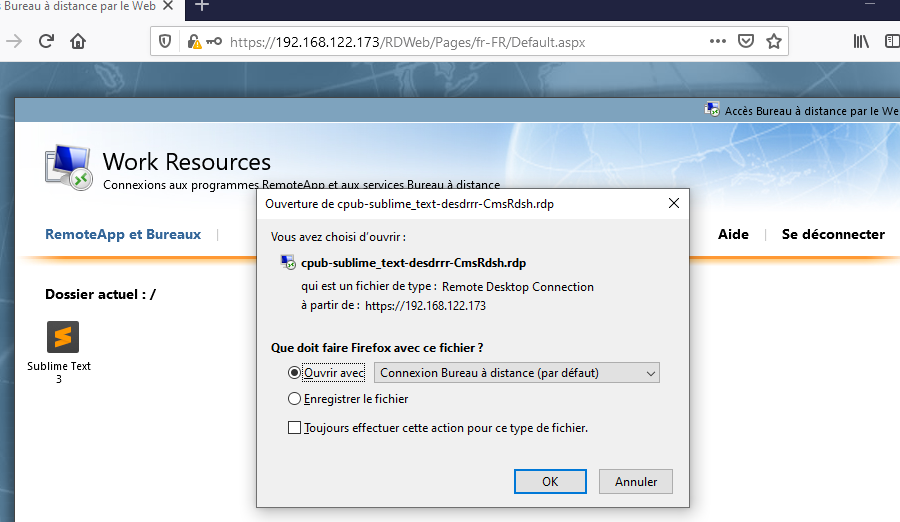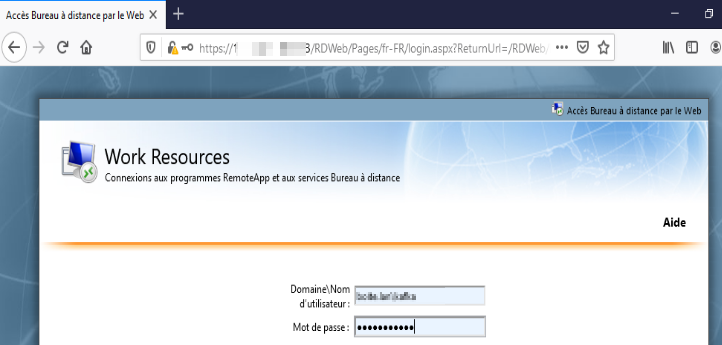
Objectif :
Publier un ou plusieurs programmes sur des sessions utilisateurs à partir d’un serveur par le biais des services du rôle de bureau à distance (RDS) de Microsoft. Les programmes publiés seront accessibles aux utilisateurs autorisés à accéder à la collection de distribution, à partir des postes clients via des navigateurs web.
Prérequis :
Serveur RDS :
- Os : Windows server 2016
- Domaine AD contenant le groupe d’utilisateurs réservé à la collection des programmes RemoteApp.
Clients :
- Poste Windows ou un client léger avec un navigateur web.
Installation et configuration du rôle RDS
Le rôle RDS est installé avec l’ensemble des services qui lui permettent de répondre aux exigences qu’on attend de lui.
Ces services sont :
- Service brocker pour les connexions de bureau à distance : ce service permet d’établir, la connexion des services de bureau à distance, de gérer les sessions et répartir les charges entre les serveurs du parc si c’est le cas.
- Accès bureau à distance par le web : celui-ci permet d’établir l’accès aux différents programmes d’une collection RDS par le web.
- Serveur hôte de session bureau à distance : ce service n’est autre que l’élément moteur des services de bureau à distance à partir duquel les programmes qui seront mis à disposition aux utilisateurs (les programmes RemotAapp) seront installés.
Installation du rôle RDS
Sur le panneau d’ajout de rôle et fonctionnalité, choisissez l’option installation des services Bureau à distance.
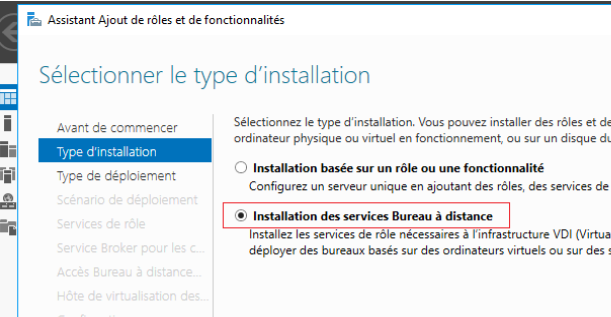
Par la suite, choisissez l’option Démarrage rapide étant donné que tout va être installé sur un seul serveur.

Au suivant, sélectionnez l’option Déploiement de bureaux basés sur une session car c’est seulement à partir des sessions que l’utilisateur va pouvoir lancer le programme.

Et puis sélectionnez le serveur RDS et faites suivre en cliquant sur déployer après avoir coché l’option Redémarrer automatiquement le serveur de destination si nécessaire.
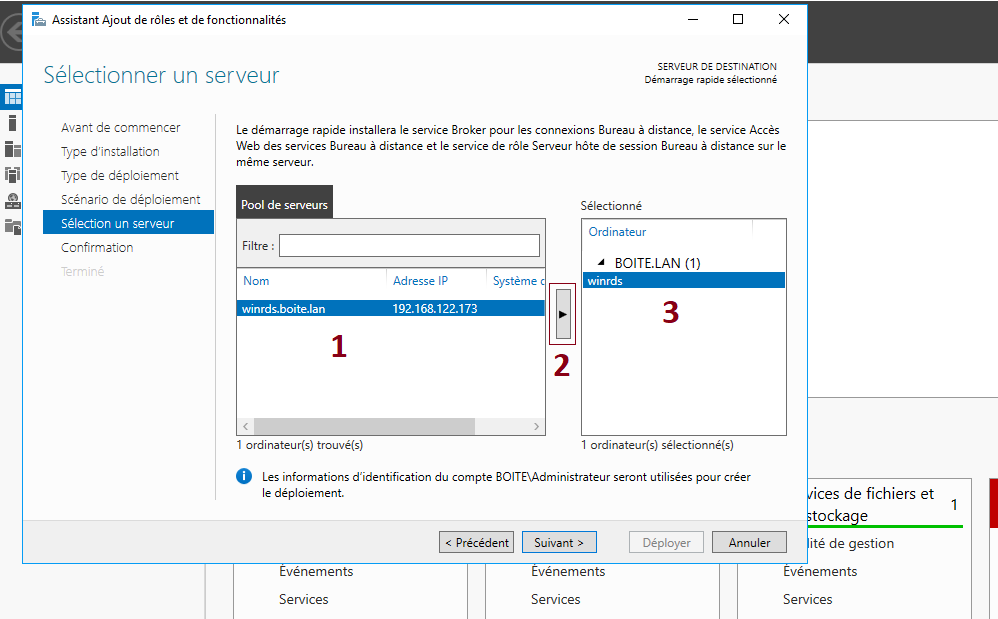
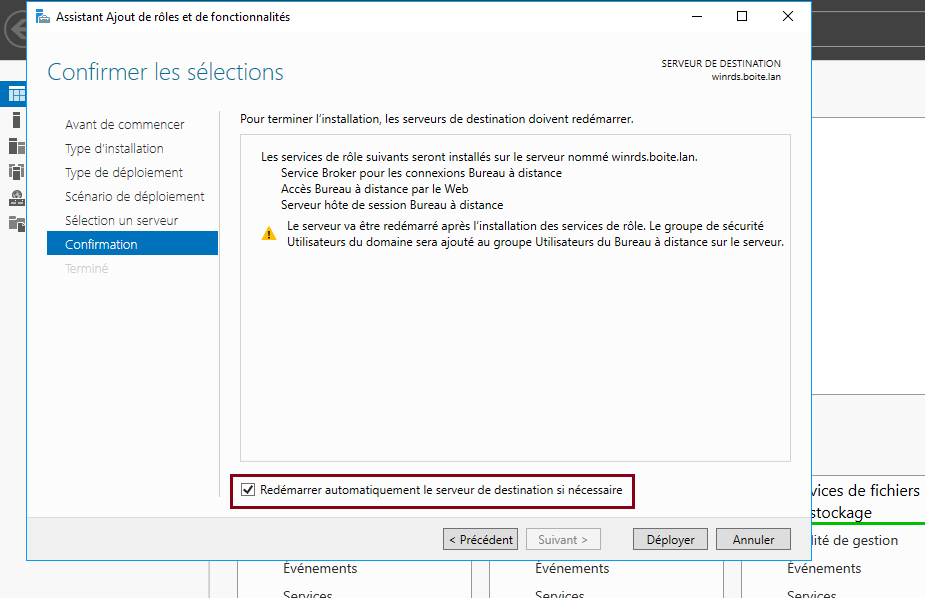
L’installation terminée, l’adresse web qui va permettre d’accéder aux programmes est affichée en bas de la fenêtre. Retenez-la et fermez la fenêtre.
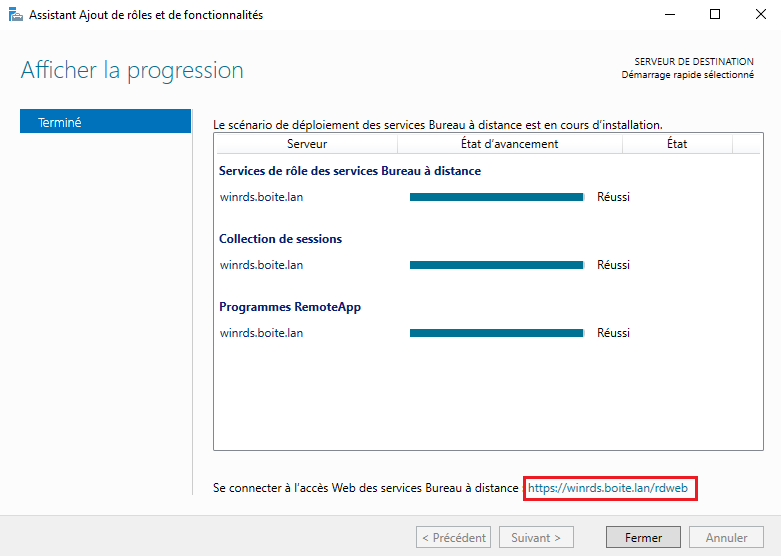
Configuration des services du rôle RDS
La configuration du mode de déploiement rapide du rôle RDS ne nécessite pas beaucoup de paramétrage au sein des services, pour la seule raison que tout est installé sur un seul serveur. Néanmoins, pensez à vous procurer les licences RDS (si ce n’est déjà fait) et les activer avant la date d’expiration du mode gratuit qui est de 120 jours.
Nous devons d’ailleurs faire savoir à notre serveur RDS de quelle licence il s’agit. S’il s’agit de licences RDS par périphérique qui ne concerne que les appareils qui vont se connecter aux services RDS ou bien de licences par utilisateur qui ne concerne que les utilisateurs qui vont se connecter au service RDS. Vous l’aurez compris, ici il s’agit de licence par utilisateur. À cet effet, rendez-vous sur Gestionnaire de serveur –> Service Bureau à distance –> vue d’ensemble et cliquez sur gestionnaire de licence.
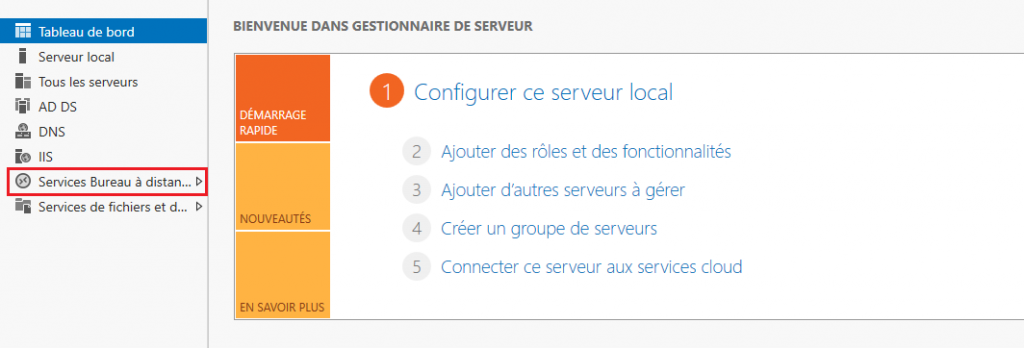
Sur la fenêtre ouverte, sélectionnez le serveur et faites suivant. Confirmez en cliquant sur Ajouter.
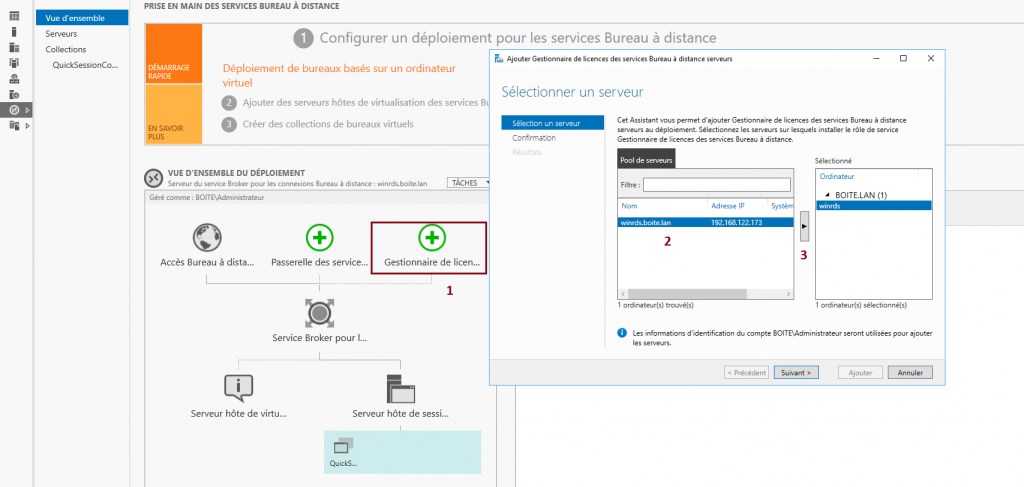
L’installation terminée, cliquez sur Fermer.
Rendez-vous sur Gestionnaire de serveur –> tableau de bord –> service bureau à distance –> collection. Déroulez le paramètre Tâches, et cliquez sur modifier les propriétés de déploiement.
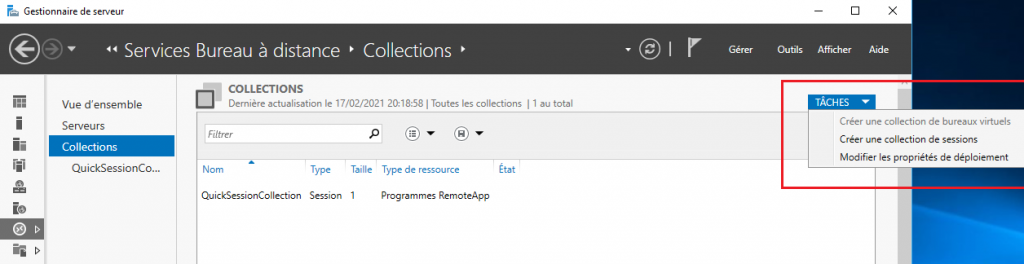
Sur la fenêtre ouverte, sélectionnez le mode de licence Par utilisateur et le serveur de licence puis faites Appliquer.
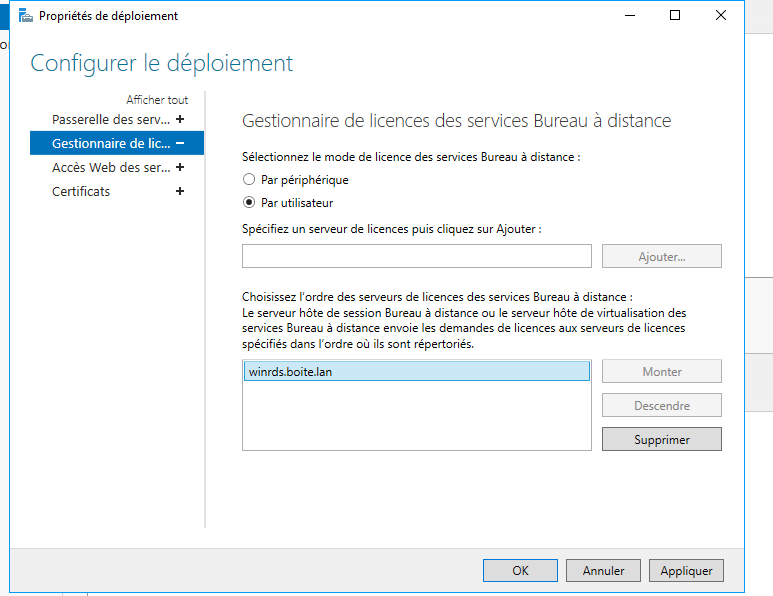
La configuration des rôles terminée nous pouvons dorénavant commencer à déployer les programmes. Pour ce faire, dirigez-vous sur Services de Bureau –> QuickSessionCollection.
Avant d’entamer quoique ce soit, découvrons d’abord les paramètres de QuickSessionCollection, qui est la collection par défaut de Microsoft RDS.
Sur QuickSessionCollection dirigez-vous donc vers le paramètre Tâches, déroulez-le et cliquez sur modifier les propriétés. Sur la fenêtre ouverte, nous avons tous les propriétés pour le paramétrage de la collection.
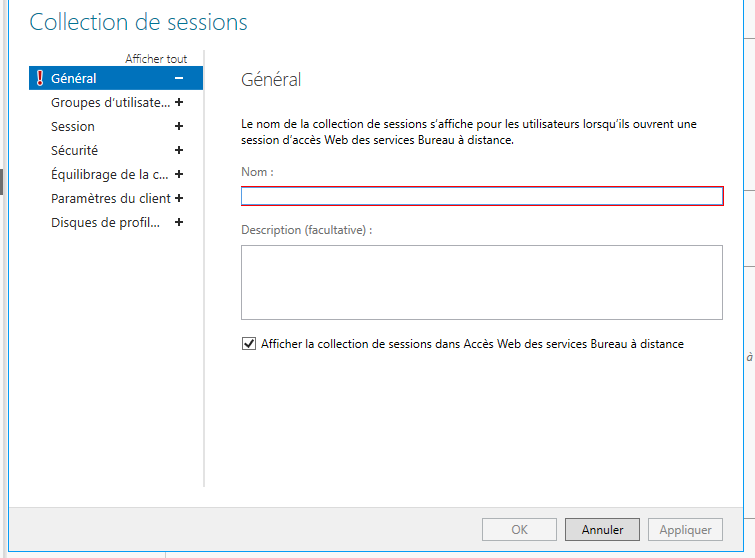
Ces propriétés sont :
- Général : à partir duquel on donne un nom à la collection, etc.
- Groupes d’utilisateurs : c’est à partir de cette propriété que les groupes d’utilisateurs qui auront accès aux programmes de la collection sont gérés.
- Session : celle-ci définit les paramètres du délai d’expiration et de reconnexion des sessions.
- Sécurité : celle-ci permet de spécifier les paramètres de sécurité permettant d’établir l’accès aux programmes de la collection aux utilisateurs autorisés.
- Équilibrage de charge : c’est à partir de cette propriété que la configuration d’équilibrage des charges entre les serveurs RDS si c’est le cas.
- Paramètre du client : ici on spécifie les périphériques et les ressources matérielles qui seront mises à disposition aux utilisateurs autorisés à la collection.
- Disque de profil utilisateur : cette propriété permet d’activer un disque de stockage qui sera disponible aux utilisateurs et qui leur permettra de stocker des données.
Publication d’un programme RemoteApp
Maintenant que nous avons découvert les propriétés de la collection, nous pouvons à présent commencer à publier notre premier programme RemoteApp dans la collection. On attend par RemoteApp le programme publié via RDS.
Pour publier un programme RemoteApp, faites Tâches puis publier des programmes. La liste des programmes installés sur le serveur s’affiche, sélectionnez le ou les programmes que vous souhaitez publier et faites suivant et publier.
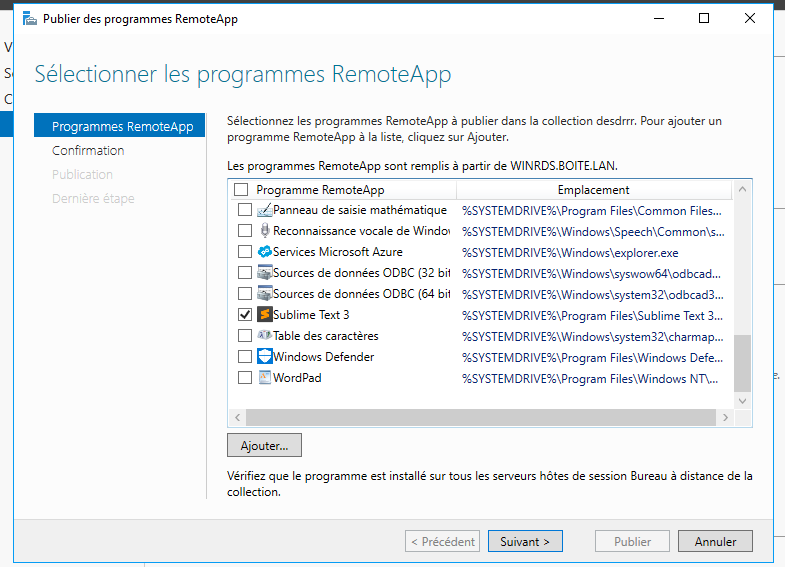
D’ores et déjà, le programme est publié et est donc disponible aux utilisateurs autorisés à y accéder. Vous avez remarqué la présence des programmes Paint, Calculatrice et Wordpad. Ceux-là sont publiés par défaut par la collection. Libre à vous de les laisser ou de les enlever.
Ce qui reste à faire maintenant c’est de retourner sur la propriété sécurité afin de spécifier les utilisateurs autorisés à accéder au programme de la collection.
Commençons par ajouter le groupe d’utilisateurs qui aura l’autorisation d’accéder aux programmes.
Sur la fenêtre des propriétés de la collection, sélectionnez l’élément groupe d’utilisateurs. Ensuite, faites ajouter, pour aller chercher et ajouter le groupe d’utilisateurs.
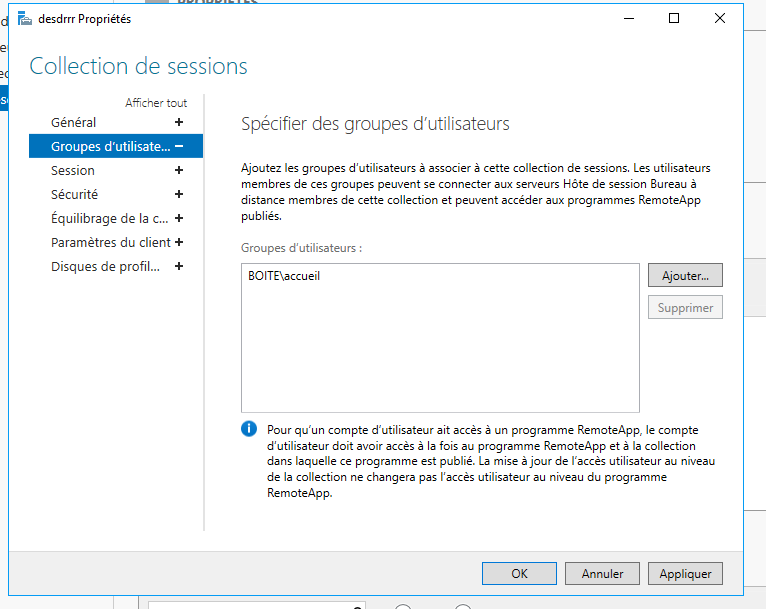
Pour la sécurité de l’accès aux programmes, sur l’élément sécurité, sélectionnez la couche de sécurité Négocier. Cette couche de sécurité va permettre au client d’utiliser le protocole le plus sécurisé qu’il possède. Sur cette même lancée, sélectionnez le niveau de chiffrement Compatible client afin que le client puisse accéder aux programmes, qu’importe le niveau de chiffrement qui puisse y avoir. Enfin décochez le paramètre Autoriser les connexions uniquement pour les ordinateurs exécutant les services bureau à distance avec authentification au niveau du réseau, afin de lever l’interdiction au client qui ne sont connectés au même réseau que le serveur RDS d’accéder aux programmes. Faites appliquer puis OK.
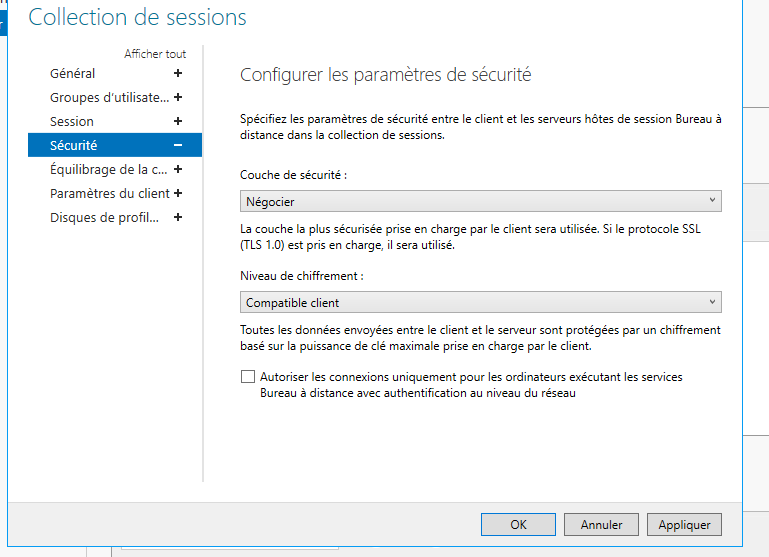
Lancer le programme RemoteApp
Sur un poste client connecté ou non au domaine (avec tout de même le DNS du serveur RDS le cas échéant), entrez l’adresse du serveur RDS comme suit :
wind.lan/rdweb ou adresse-ip/rdweb
Sur la page ouverte, entrez le nom complet (compte domaine) de l’utilisateur et le mot de passe d’un compte autorisé à accéder aux programmes RemoteApp et faites entrer.
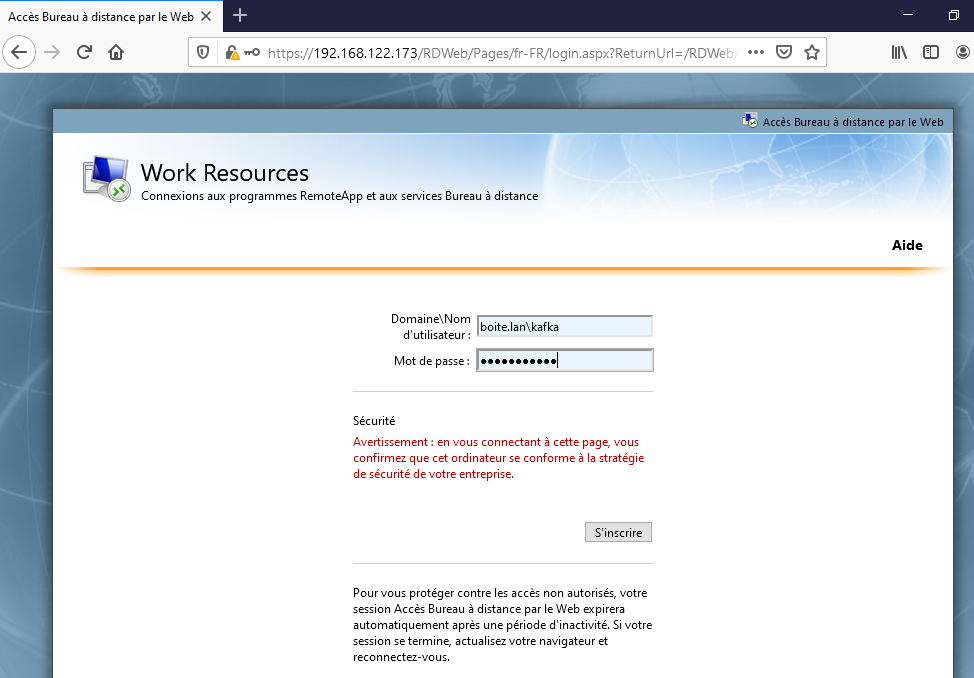
Suivez les instructions jusqu’à la page contenant les programmes de la collection. Reste plus qu’à lancer le programme pour l’ouvrir.